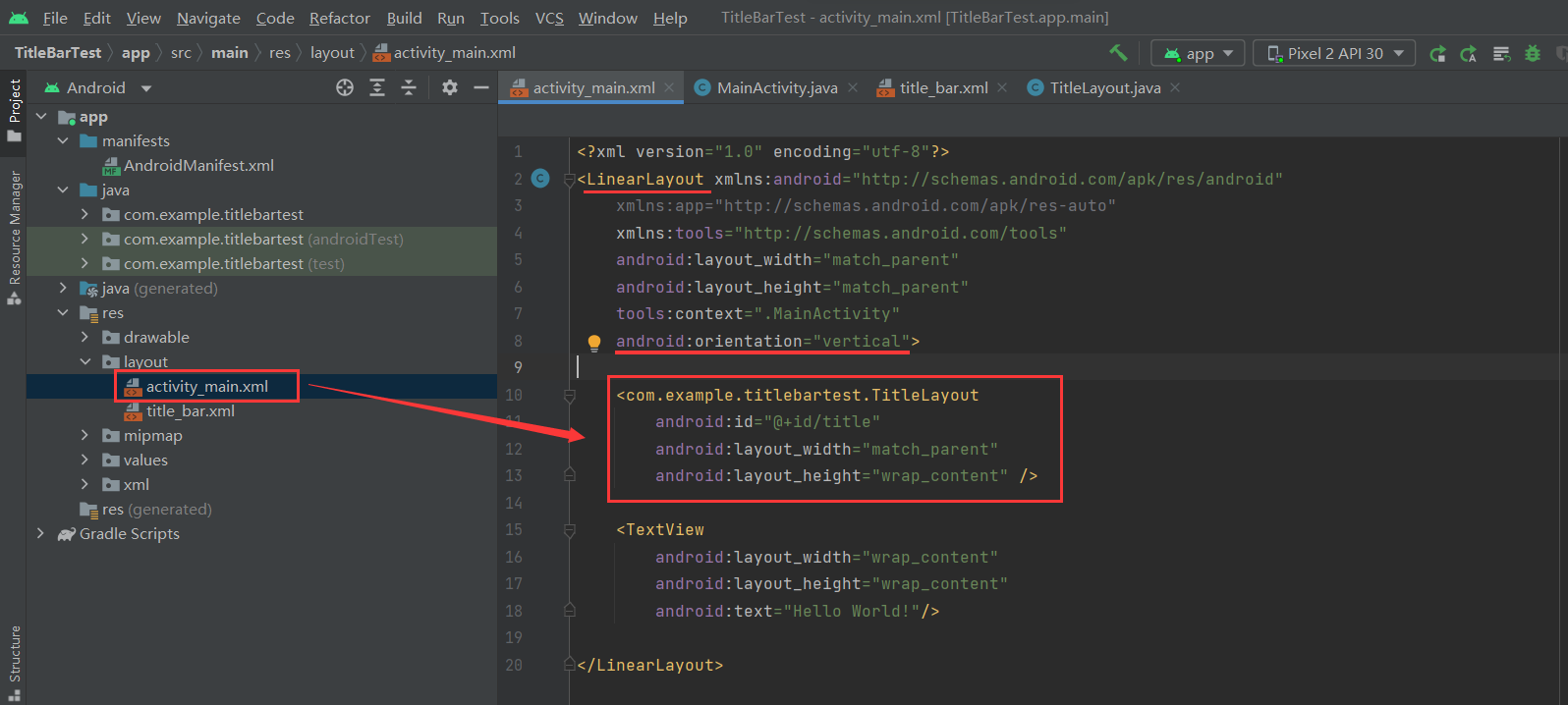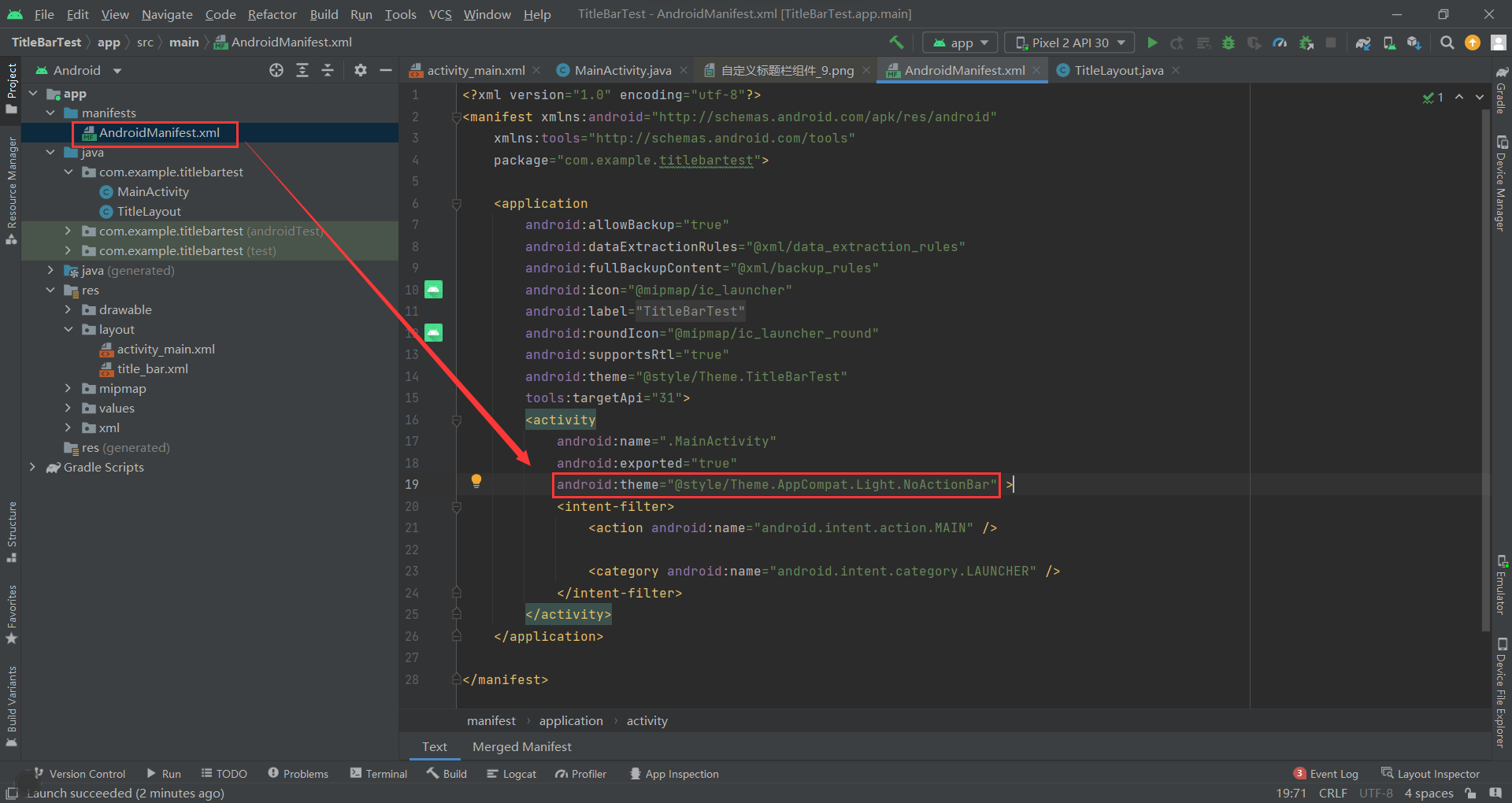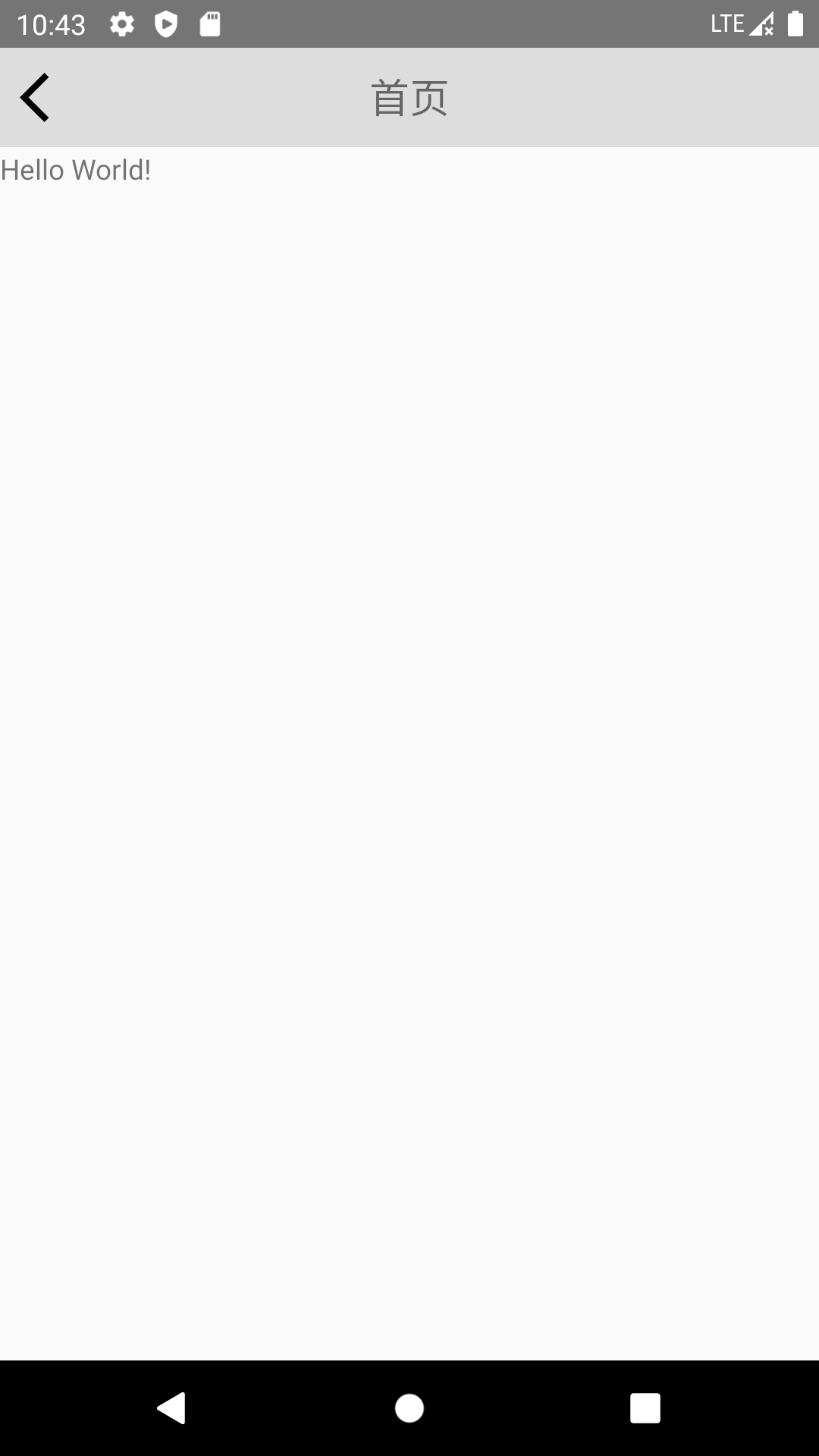1.绘制Layout文件
首先新建一个layout文件, 命名为title_bar, 在里面绘制标题栏, 我需要的是一个有返回键和当前页面标题的titleBar
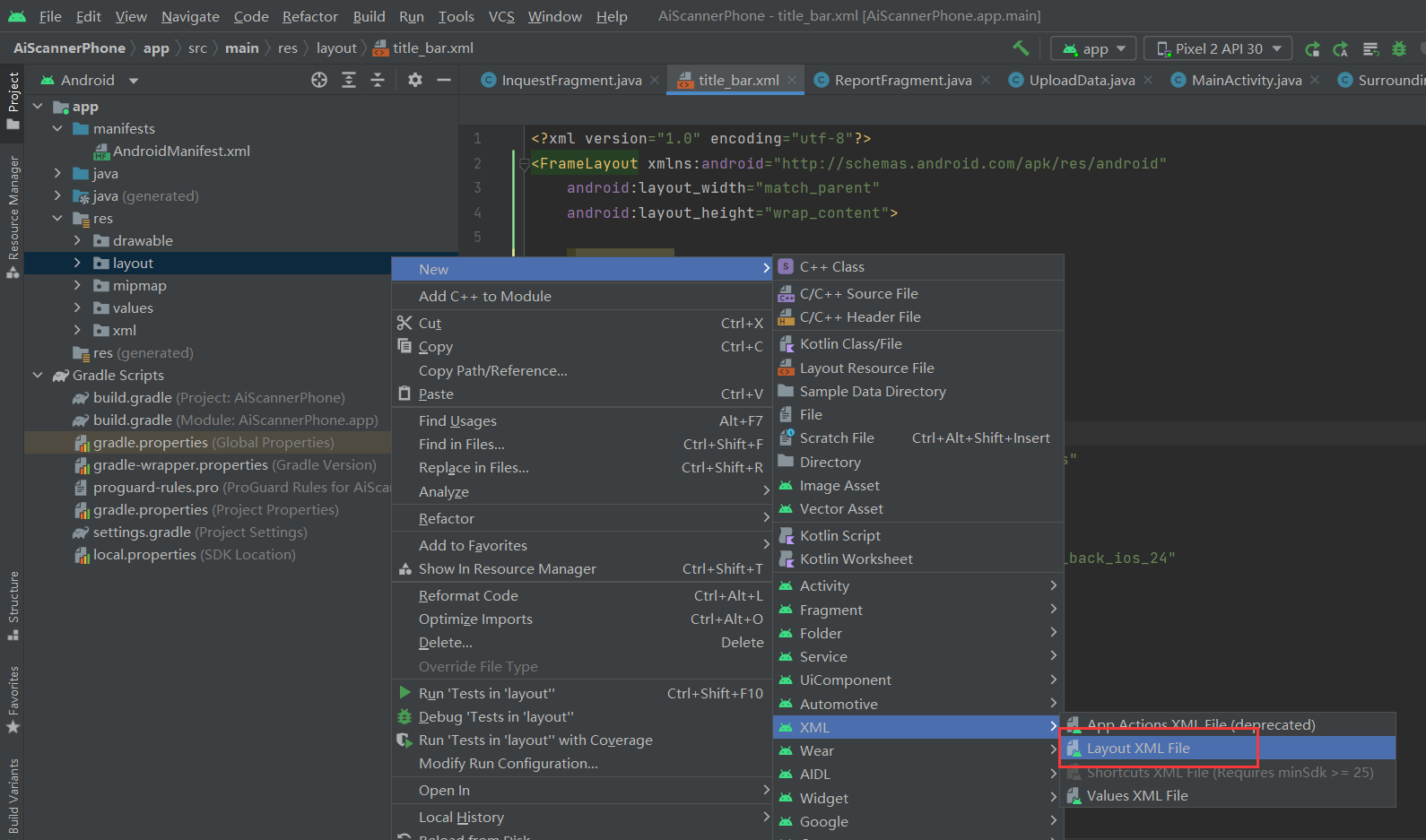
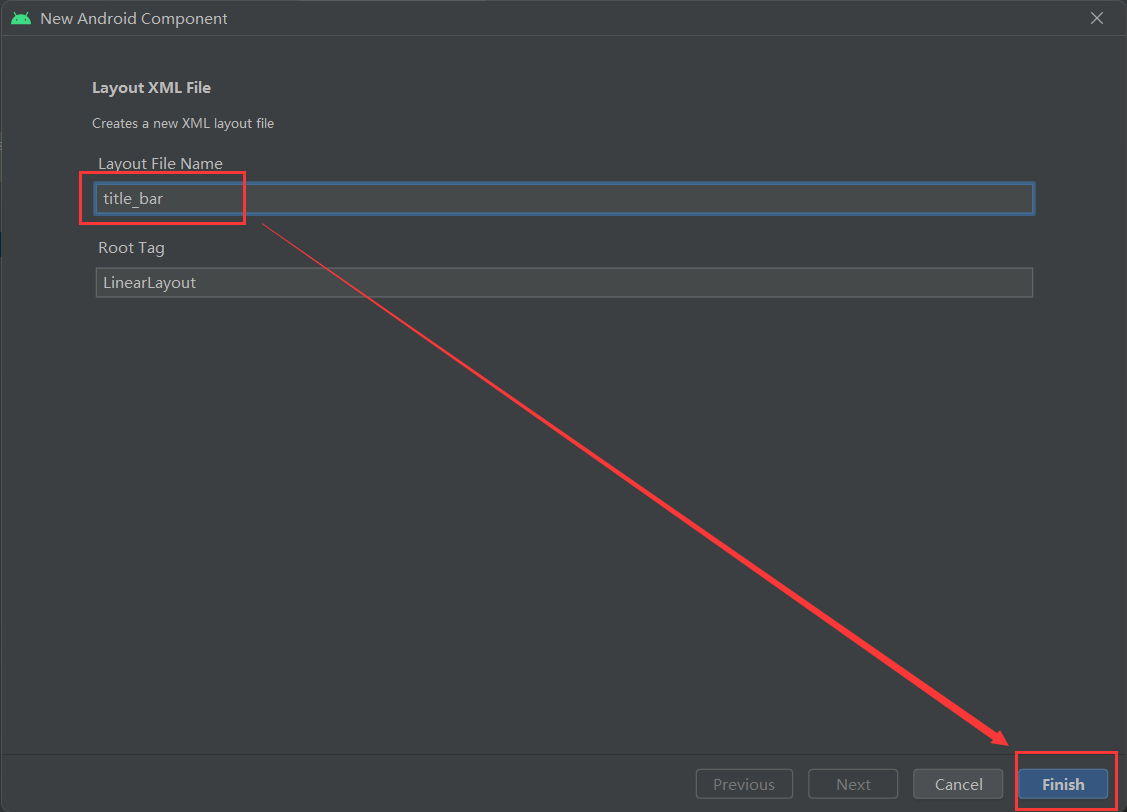
布局代码如下
其中返回图标@drawable/ic_baseline_arrow_back_ios_24来自Android Studio内置的默认图标
点击查看导入图标的步骤
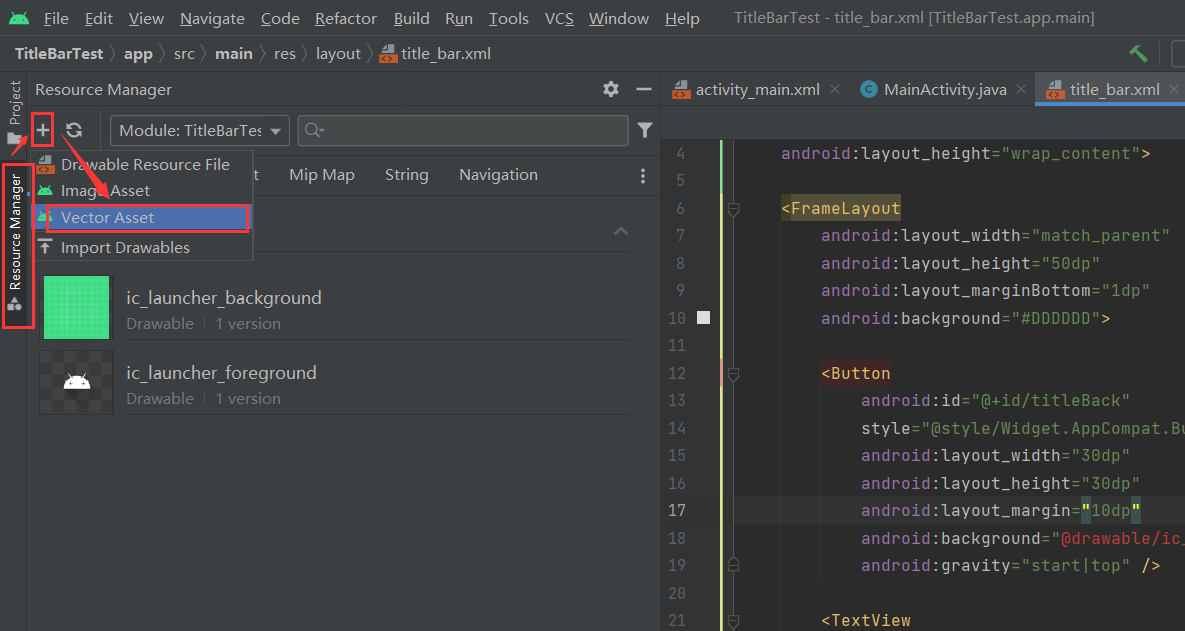
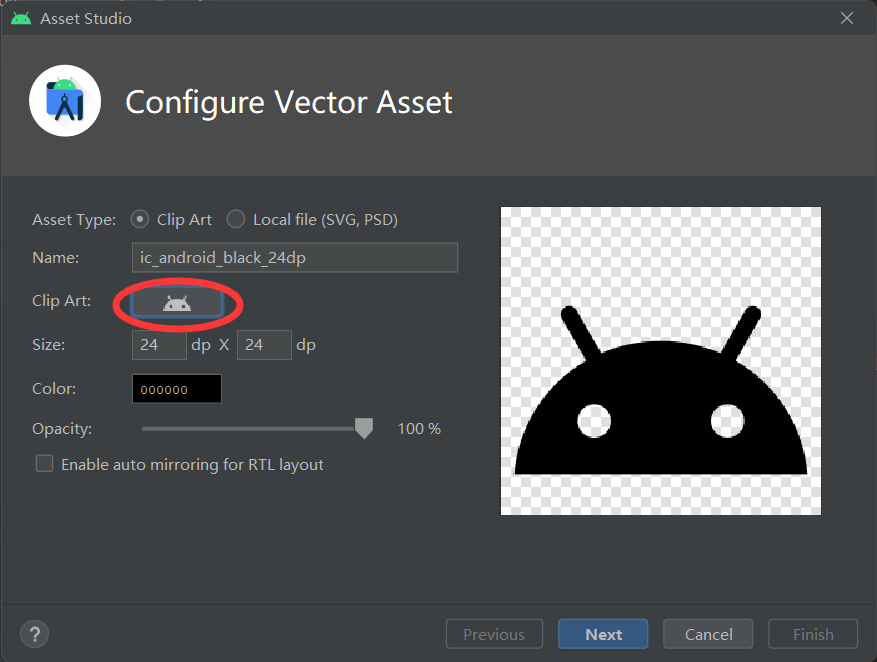
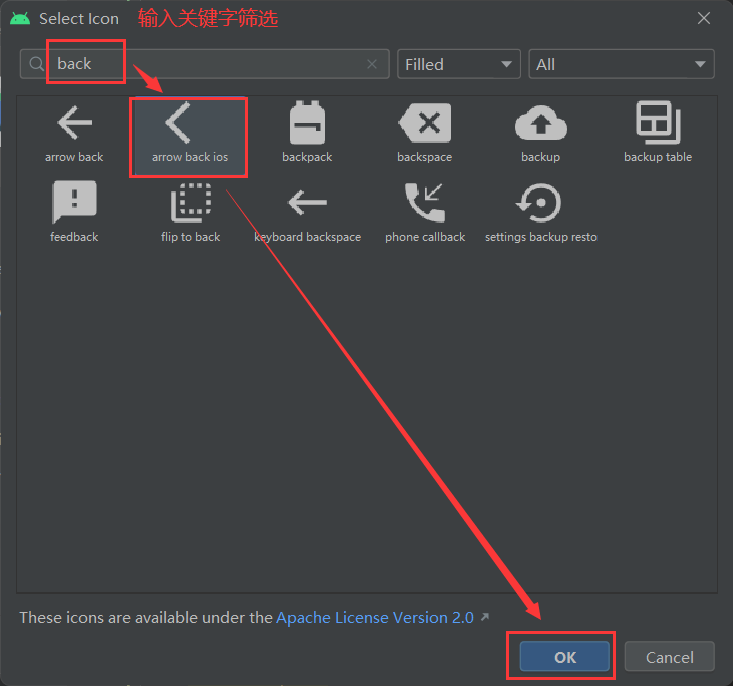
然后依次点击next→finish, 完成导入
预览如图
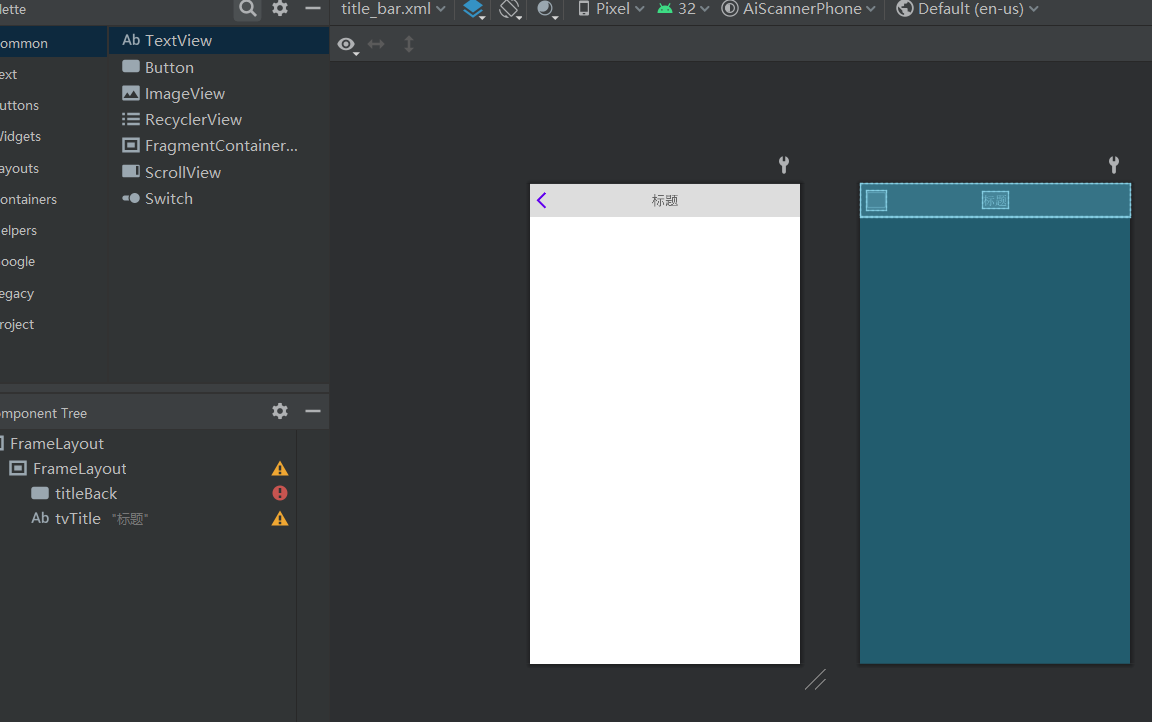 2.绑定对应的类
2.绑定对应的类
新建一个Java Class, 我把它命名为TitleLayout
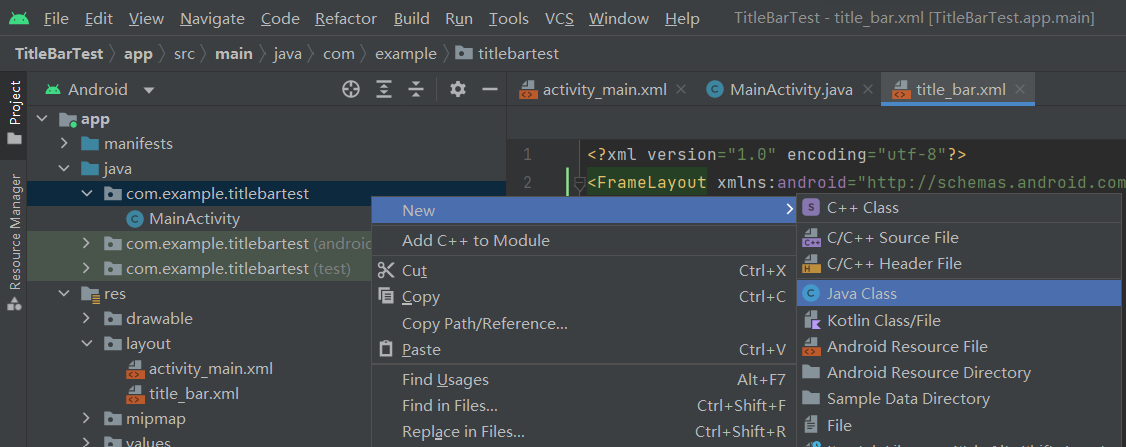
使其继承FrameLayout类, 并且创建对应的构造方法, 绑定之前创建的Layout文件和其中的组件
public class TitleLayout extends FrameLayout { TextView tvTitle; Button titleBack; public TitleLayout(@NonNull Context context, @Nullable AttributeSet attrs) { super(context, attrs); //动态加载布局文件 LayoutInflater.from(context).inflate(R.layout.title_bar, this); //绑定对应组件 titleBack = findViewById(R.id.titleBack); tvTitle = findViewById(R.id.tvTitle); }}我希望返回的图标在点击以后能够结束当前activity返回上一级, 所以我们给titleBack组件绑定点击事件:
//绑定返回按钮的点击事件 titleBack.setOnClickListener(v -> { //结束当前Activity ((Activity) getContext()).finish(); });除此之外, 我希望在其他activity中用到这个组件时, 可以自由设置标题的内容, 所以添加一个可以用于设置标题文字的方法:
//用于设置标题文字 public void setTitle(String title){ tvTitle.setText(title); }当标题栏被应用在应用程序的首页时, 我不希望标题栏上存在返回键(感觉很奇怪不是吗), 所以我添加了一个可以用于隐藏或显示返回键的方法:
//用于设置返回按钮是否显示 public void setBack(Boolean b){ if(!b) titleBack.setVisibility(View.GONE); else titleBack.setVisibility(View.VISIBLE); }到这里, 我希望这个组件能实现的功能已经全部实现了, 完整的类的代码为:
import android.app.Activity;import android.content.Context;import android.util.AttributeSet;import android.view.LayoutInflater;import android.view.View;import android.widget.Button;import android.widget.FrameLayout;import android.widget.TextView;import androidx.annotation.NonNull;import androidx.annotation.Nullable;public class TitleLayout extends FrameLayout { TextView tvTitle; Button titleBack; public TitleLayout(@NonNull Context context, @Nullable AttributeSet attrs) { super(context, attrs); //动态加载布局文件 LayoutInflater.from(context).inflate(R.layout.title_bar, this); //绑定对应组件 titleBack = findViewById(R.id.titleBack); tvTitle = findViewById(R.id.tvTitle); //绑定返回按钮的点击事件 titleBack.setOnClickListener(v -> { //结束当前Activity ((Activity) getContext()).finish(); }); } //用于设置标题文字 public void setTitle(String title){ tvTitle.setText(title); } //用于设置返回按钮是否显示 public void setBack(Boolean b){ if(!b) titleBack.setVisibility(View.GONE); else titleBack.setVisibility(View.VISIBLE); }}3.在Activity中调用组件
进入MainActivity对应的layout文件
activity_main.xml, 添加我们创建的TitleLayout组件。为了更加方便地布局, 我把根节点改为了LinearLayout。

其中TitleLayout组件的前缀
com.example.titlebartest是包名, 可以在默认创建的MainActivity的第一行查看在MainActivity中绑定TitleLayout组件, 并修改默认的标题
// 绑定组件TitleLayout titleBar = findViewById(R.id.title);// 设置标题文字titleBar.setTitle("首页");隐藏原本的标题栏
进入AndroidManifest.xml文件, 在activity标签中添加
android:theme="@style/Theme.AppCompat.Light.NoActionBar"
点击运行, 运行的结果如图所示:

在点击返回按钮后, 应用程序结束了运行。
如果不希望在首页时标题栏上存在改按钮, 则通过
titleBar.setBack(false);来隐藏该按钮MainActivity的完整代码如下:
public class MainActivity extends AppCompatActivity { TitleLayout titleBar; @Override protected void onCreate(Bundle savedInstanceState) { super.onCreate(savedInstanceState); setContentView(R.layout.activity_main); // 绑定组件 titleBar = findViewById(R.id.title); // 设置标题文字 titleBar.setTitle("首页"); // 隐藏返回按钮图标 titleBar.setBack(false); }}重新运行, 可见返回按钮被隐藏了